phpエディタBaicaoでは、定期的なタスクの設定方法を詳しく紹介します。反復的なタスクは、生産性を高め、時間を計画し、目標を達成するのに役立ちます。日々の仕事や生活において、繰り返しのタスクを合理的に設定することは非常に重要です。これにより、間違いや漏れの可能性を効果的に減らし、作業効率を向上させることができます。次に、定期的なタスクを設定する方法について段階的なチュートリアルを見てみましょう。
1. DingTalk タスク インターフェイスに入り、タスクを開きます。

2. インターフェイスの上部にある 3 つの点のオプションをクリックします。

3. ポップアップ インターフェイスで、[複製設定] を選択します。

4. 次に、ここで繰り返しオプションを設定します。

5、または下のカスタム オプションをクリックします。

6. 次に、セットアップするインターフェイスを開いて、[完了] をクリックします。
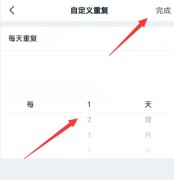
以上がDingTalk で定期的なタスクを設定する方法_DingTalk で定期的なタスクを設定するためのステップバイステップのチュートリアルの詳細内容です。詳細については、PHP 中国語 Web サイトの他の関連記事を参照してください。
 电脑一切正常就是打不开钉钉怎么办Nov 20, 2023 pm 01:43 PM
电脑一切正常就是打不开钉钉怎么办Nov 20, 2023 pm 01:43 PM解决方法:1、检查网络连接,确保你的电脑已经连接到互联网;2、重启电脑,尝试关闭电脑,等待几分钟后再重新启动;3、更新钉钉,尝试访问钉钉的官方网站,下载并安装最新版本的钉钉;4、清除缓存,尝试清除钉钉的缓存和cookies,然后再次尝试打开钉钉;5、卸载并重新安装钉钉;6、检查系统设置,确保你的电脑系统设置没有阻止钉钉的打开;7、联系钉钉的技术支持团队。
 钉钉收不到验证码怎么办Nov 16, 2023 pm 03:03 PM
钉钉收不到验证码怎么办Nov 16, 2023 pm 03:03 PM解决方法:1、重启手机,可以解决网络和应用程序的问题;2、检查网络设置,确保您的手机网络设置正确;3、更新钉钉应用,更新钉钉可以修复一些问题;4、检查黑名单,检查您的手机黑名单中是否有设置拦截;5、安全软件检查,检查您的手机安全软件是否对验证码进行了拦截;6、联系运营商,联系您的手机运营商咨询是否进行了屏蔽;7、更换SIM卡,将SIM卡换到其他手机上操作尝试;8、联系客服等等。
 钉钉可以切换账号吗Mar 27, 2023 am 11:06 AM
钉钉可以切换账号吗Mar 27, 2023 am 11:06 AM钉钉可以切换账号,其实现切换账号的方法是:1、打开手机端钉钉,找到并点击“设置”图标,然后点击“邮箱账号”切换即可;2、打开电脑端钉钉,找到并点击“邮箱管理”,然后选择对应邮箱账号进行切换即可。
 《钉钉》id号码查看方法图文教程Feb 28, 2024 am 11:40 AM
《钉钉》id号码查看方法图文教程Feb 28, 2024 am 11:40 AM钉钉,作为中国领先的企业通讯与协作平台,不仅为企业提供了高效的沟通方式,还通过一系列的功能帮助企业实现数字化转型,在日常使用中,我们可能会遇到需要查看或分享自己或他人的钉钉ID号码的情况,那么,如何查看钉钉ID号码呢?本文将为您提供详细的图文教程。钉钉id号码怎么看1、首先打开钉钉APP进入到主页面,点击右下角【我的】功能专区;2、之后在我的个人中心页面,选择【头像】点击;3、然后进入到下图的信息页面,点击右上角【三个点】;4、接着展开窗口点击【我的信息】;5、最后进入到我的信息页面,在【钉钉号
 钉钉id号码怎么看Feb 27, 2024 pm 06:34 PM
钉钉id号码怎么看Feb 27, 2024 pm 06:34 PM钉钉id号码怎么看?每个用户使用钉钉都有自己专属的id账号,但是多数的用户不知道如何查看id账号,接下来就是小便为用户带来的钉钉id号码查看方法图文教程,感兴趣的玩家快来一起看看吧!钉钉id号码怎么看1、首先打开钉钉APP进入到主页面,点击右下角【我的】功能专区;2、之后在我的个人中心页面,选择【头像】点击;3、然后进入到下图的信息页面,点击右上角【三个点】;4、接着展开窗口点击【我的信息】;5、最后进入到我的信息页面,在【钉钉号】边框即可查看id了。
 钉钉专属版怎么弄Sep 21, 2023 pm 05:25 PM
钉钉专属版怎么弄Sep 21, 2023 pm 05:25 PM钉钉专属版需要企业满足一定的条件,并与钉钉进行联系和合作。通过与钉钉的客户经理进行咨询和沟通,签订合同并支付费用,进行定制开发和部署,最终可以使用钉钉专属版提供的强大功能。
 钉钉能同时登录两个手机吗Aug 15, 2023 pm 01:24 PM
钉钉能同时登录两个手机吗Aug 15, 2023 pm 01:24 PM钉钉不能同时登录两个手机,其原因如下:1、每个用户在注册钉钉账号时需要绑定一个手机号;2、多终端登录是指用户可以在一个手机和一个电脑上同时登录钉钉;3、用户可以通过设置设备锁定密码,来保护自己的账号不被他人恶意登录。


ホットAIツール

Undresser.AI Undress
リアルなヌード写真を作成する AI 搭載アプリ

AI Clothes Remover
写真から衣服を削除するオンライン AI ツール。

Undress AI Tool
脱衣画像を無料で

Clothoff.io
AI衣類リムーバー

AI Hentai Generator
AIヘンタイを無料で生成します。

人気の記事

ホットツール

SublimeText3 英語版
推奨: Win バージョン、コードプロンプトをサポート!

MantisBT
Mantis は、製品の欠陥追跡を支援するために設計された、導入が簡単な Web ベースの欠陥追跡ツールです。 PHP、MySQL、Web サーバーが必要です。デモおよびホスティング サービスをチェックしてください。

mPDF
mPDF は、UTF-8 でエンコードされた HTML から PDF ファイルを生成できる PHP ライブラリです。オリジナルの作者である Ian Back は、Web サイトから「オンザフライ」で PDF ファイルを出力し、さまざまな言語を処理するために mPDF を作成しました。 HTML2FPDF などのオリジナルのスクリプトよりも遅く、Unicode フォントを使用すると生成されるファイルが大きくなりますが、CSS スタイルなどをサポートし、多くの機能強化が施されています。 RTL (アラビア語とヘブライ語) や CJK (中国語、日本語、韓国語) を含むほぼすべての言語をサポートします。ネストされたブロックレベル要素 (P、DIV など) をサポートします。

SublimeText3 Mac版
神レベルのコード編集ソフト(SublimeText3)

SublimeText3 Linux 新バージョン
SublimeText3 Linux 最新バージョン

ホットトピック
 7439
7439 15
15 1369
1369 52
52



